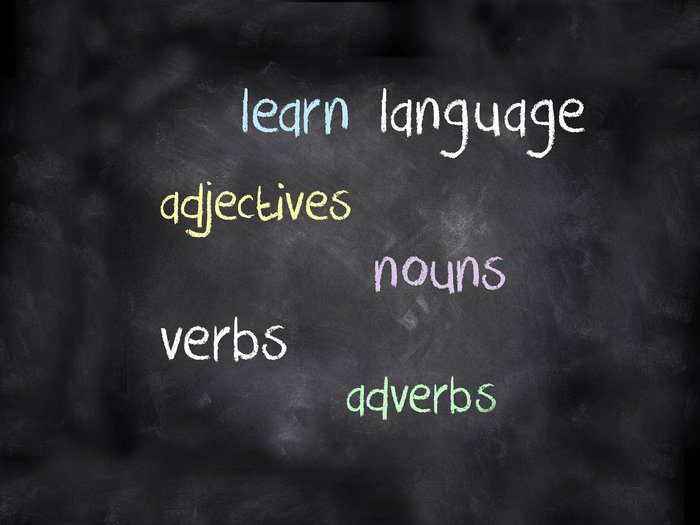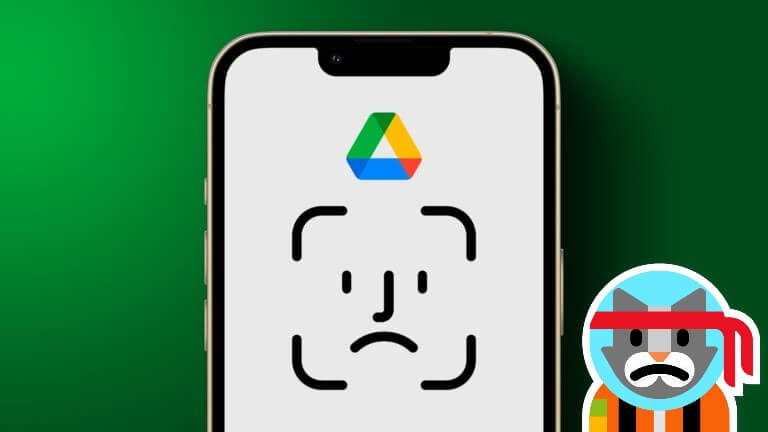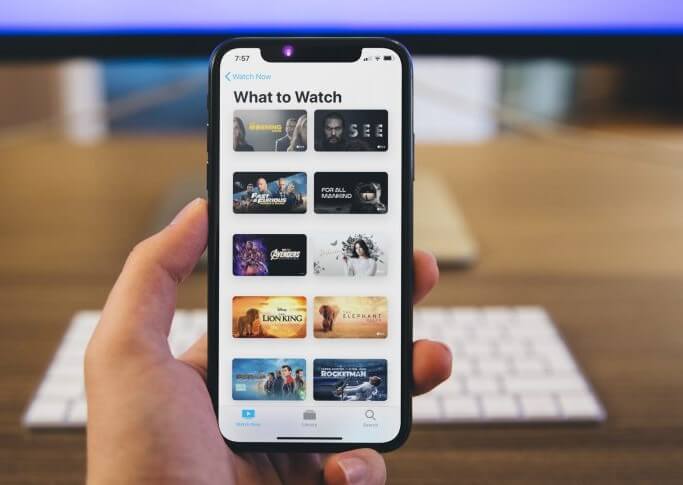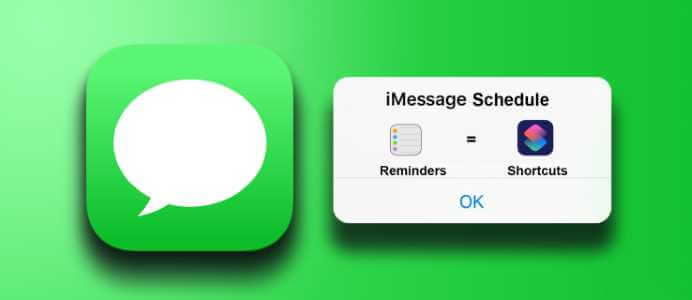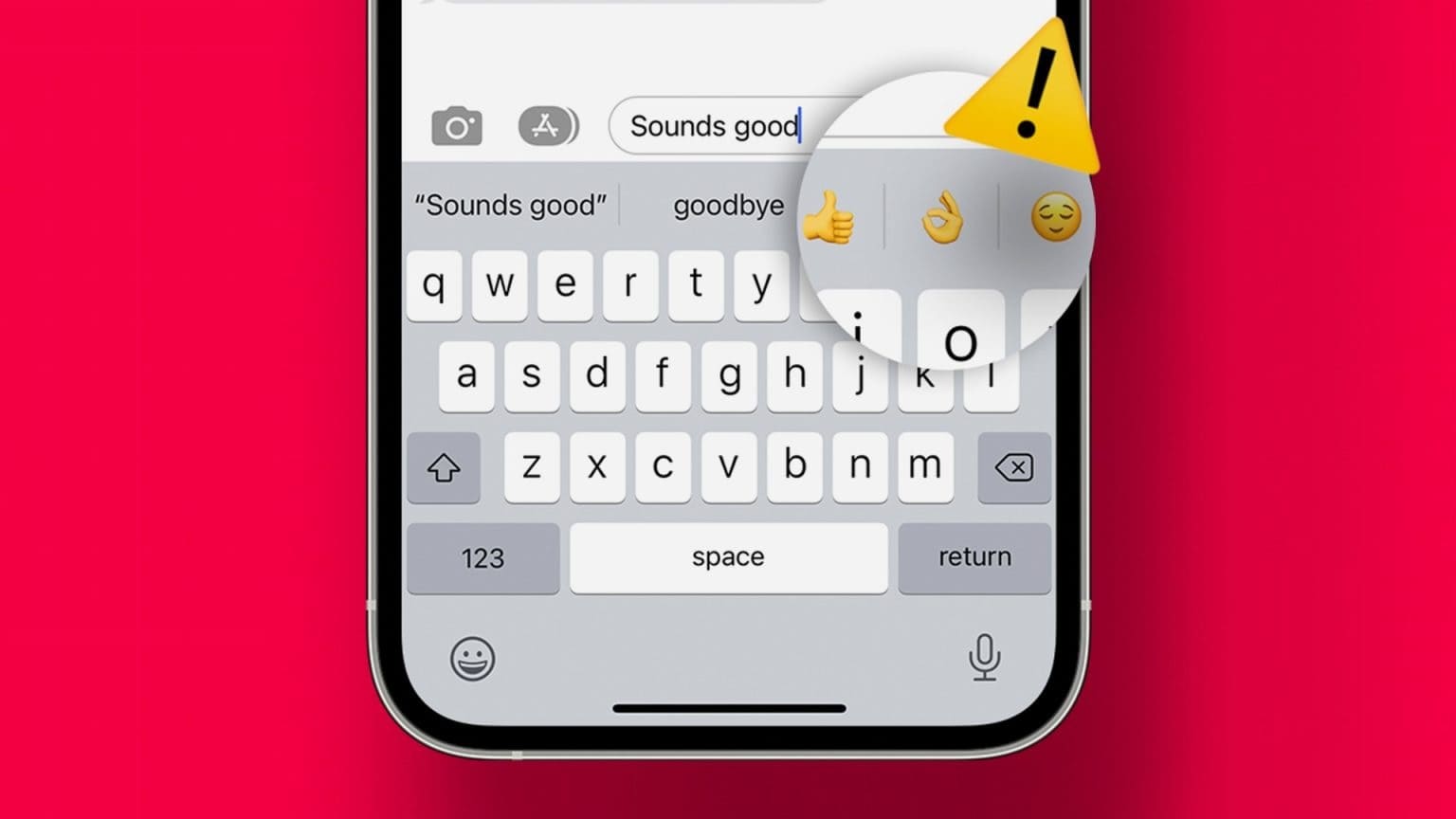У галереї телефону нерідко можна знайти фотографії родини, друзів або знайомих. У більшості випадків комусь зручно робити всі фотографії, коли ви з ними. Потім фотографії надсилаються іншим людям. Замість того, щоб вручну сортувати фотогалерею для того, хто має отримати фотографію, або сортувати спогади з людьми, iPhone робить це автоматично. Кожне унікальне обличчя потрапляє Додаток для фотографій в окремому присвяченому йому альбомі. Ось як користуватися функцією «Люди» в програмі «Фото». Перш ніж почати, радимо, щоб на вашому iPhone була встановлена остання версія iOS, щоб функції працювали без проблем.
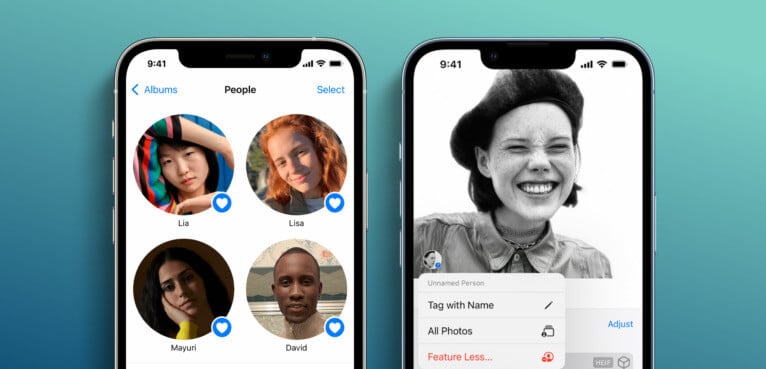
Як знайти фотографії конкретної людини в програмі «Фото» на iPhone
Програма «Фотографії» на iPhone сортує обличчя людей на ваших фотографіях у певні альбоми. Ось як скористатися пошуком фотографії конкретної людини:
Розділ 1: Натисніть на Додаток для фотографій на вашому iPhone, щоб увімкнути його.

Розділ 2: У нижній частині екрана торкніться Значок альбомів.

Крок 3: Прокрутіть униз до Розділ «Люди та місця»..

Розділ 4: Натисніть на Люди альбом

Розділ 5: Натисніть на обличчя людини Що дивитися всі картинки вони відображають.

ЯК ВИПРАВИТИ неправильні люди, вибрані в програмі «Фотографії» на iPhone
Хоча програма «Фото» на iPhone може ідентифікувати обличчя та створювати для них певні альбоми, вона може бути неточною. Іноді в чужому альбомі може з’явитися не те обличчя. Ось як це виправити.
Розділ 1: Натисніть на ньогоВелика Алсуt на вашому iPhone, щоб відтворити його.

Розділ 2: У нижній частині екрана торкніться Значок альбомів.

Крок 3: Прокрутіть униз до Розділ «Люди та місця»..

Розділ 4: Натисніть на Люди альбом.

Розділ 5: Натисніть на обличчя людини Що щоб побачити всі фотографії, які вони відображають.

Крок 6: Натисніть на تحديد.
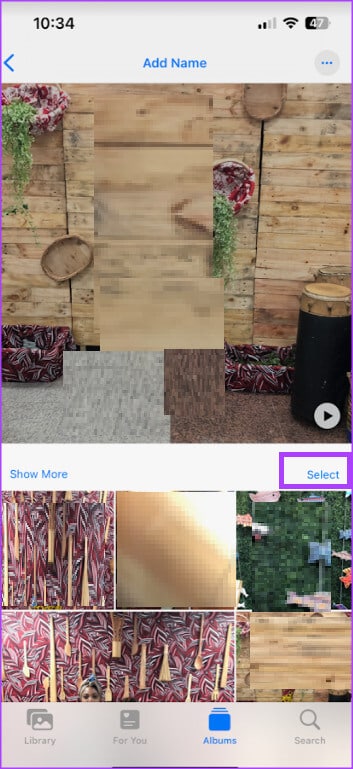
Розділ 7: Натисніть на Показати обличчя.
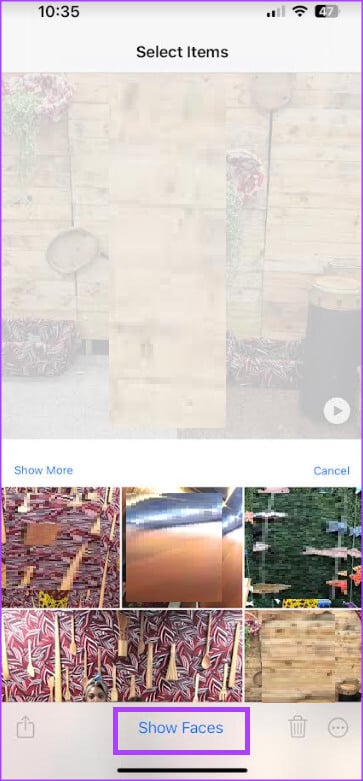
Розділ 8: На картинках натисніть Обличчя Неправильно вибрано для вибору.
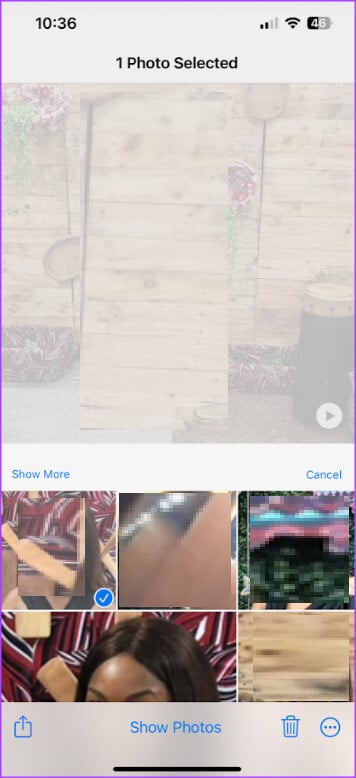
Крок 9: У нижньому правому куті екрана торкніться Більше значок (три горизонтальні крапки).
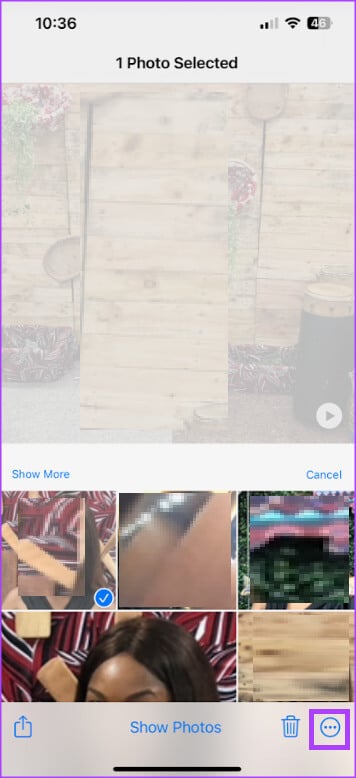
Розділ 10: Клацніть на варіант «Це не та людина». у відкритому спливаючому меню.
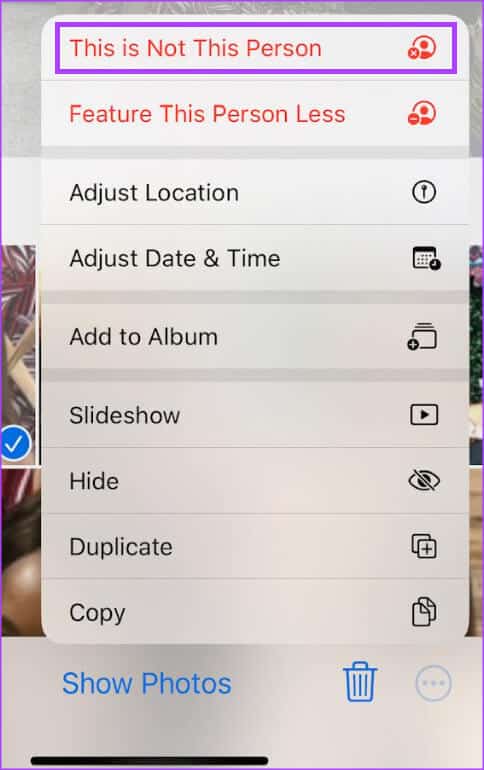
Як вставити фотографії однієї людини в альбом
Програма «Фото» на iPhone може створювати кілька альбомів для однієї людини. Щоб об’єднати всі зображення в одну групу, ось що вам потрібно зробити:
Розділ 1: Натисніть на Додаток для фотографій на вашому iPhone, щоб увімкнути його.

Розділ 2: У нижній частині екрана торкніться Значок альбомів.

Крок 3: Прокрутіть униз до Розділ «Люди та місця»..

Розділ 4: Натисніть на Люди альбом.

Розділ 5: натисніть кнопку تحديد у верхньому правому куті альбому «Люди».
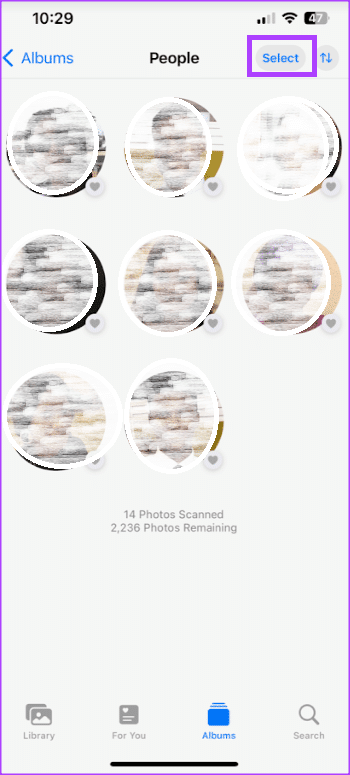
Крок 6: Знайдіть особи обличчя кого ви хочете об’єднати.
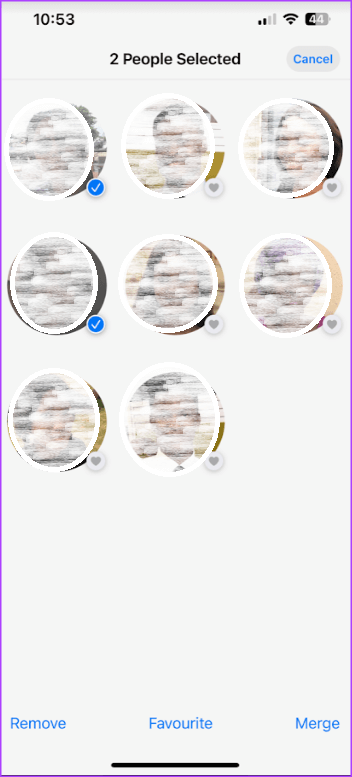
Розділ 7: Натисніть на Об’єднати у нижньому правому куті екрана.
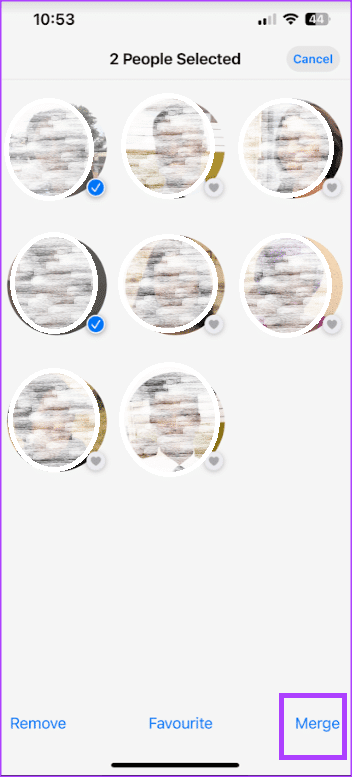
Розділ 8: Натисніть Так, щоб підтвердити, що обличчя належать одній людині.
Як видалити людину з альбому
Програма «Фото» на iPhone створює альбоми людей на основі унікальних облич у вашій галереї. Це означає, що випадкова фотографія незнайомця також може містити окремий альбом. Ось як видалити людину з альбому «Люди».
Розділ 1: Натисніть на Додаток для фотографій на вашому iPhone, щоб увімкнути його.

Крок 2: торкніться внизу екрана Значок альбомів.

Крок 3: Прокрутіть униз до Розділ «Люди та місця»..

Розділ 4: Натисніть на Люди альбом.

Розділ 5: натисніть кнопку تحديد у верхньому правому куті альбому «Люди».
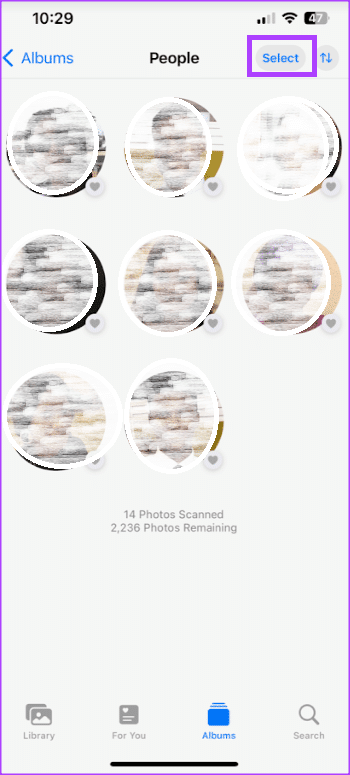
Крок 6: Натисніть на обличчя людини які ви хочете видалити.
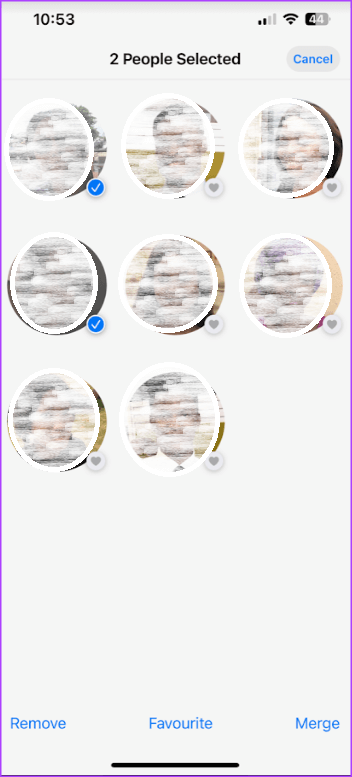
Розділ 7: натисніть на кнопку Видалення у нижньому лівому кутку.
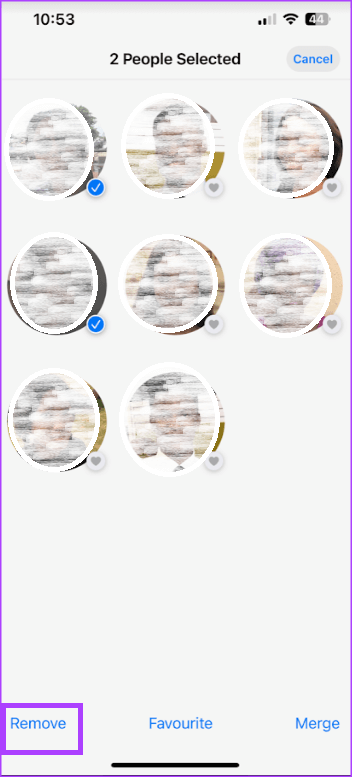
Як вам люди у вашому альбомі
У програмі «Фотографії» може відображатися кілька облич. Тож, щоб полегшити пошук фотографій людей, з якими ви найбільше спілкуєтеся, ви можете додати їх до улюблених. Ось як це зробити:
Розділ 1: Натисніть на Додаток для фотографій на вашому iPhone, щоб увімкнути його.

Розділ 2: У нижній частині екрана торкніться Значок альбомів.

Крок 3: Прокрутіть униз до Розділ «Люди та місця»..

Розділ 4: Натисніть на Люди альбом.

Розділ 5: Натисніть на серце значок поруч із фотографією людини.

ДОДАВАННЯ ІМЕН ДО ОБЛИЧЧЬ У ДОДАТКУ ФОТО НА IPHONE
Використання функції «Люди» в програмі «Фотографії» на iPhone полегшує навігацію між тисячами фотографій за лічені хвилини. Однак швидшим способом перегляду фотографій буде функція пошуку в програмі «Фото». Якщо ви бДодайте імена в альбоми людей Використовувати функцію пошуку для перегляду галереї стає легко.